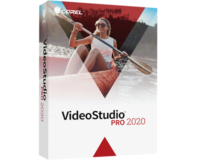To oprogramowanie sprawi, że sterowniki będą działały, dzięki czemu będziesz chroniony przed typowymi błędami komputera i awariami sprzętu. Sprawdź teraz wszystkie sterowniki w 3 prostych krokach:
- Pobierz poprawkę sterownika (zweryfikowany plik do pobrania).
- Kliknij Rozpocznij skanowanie znaleźć wszystkie problematyczne sterowniki.
- Kliknij Zaktualizuj sterowniki aby uzyskać nowe wersje i uniknąć wadliwego działania systemu.
- DriverFix został pobrany przez 0 czytelników w tym miesiącu.
Podczas wycinania zwykłego tekstu z programu Word i wklejania Corel WordPerfect, może pojawić się następujący komunikat o błędzie: Plik wejściowy nie ma określonego formatu. To samo dzieje się, gdy użytkownicy próbują skopiować tekst wiadomości e-mail utworzonej na Perspektywy lub kilka linijek ze strony internetowej.
Próba pasta je do dokumentu WordPerfect nie działa. Nawet jeśli nigdy nie doświadczyli tego problemu w żadnym innym programie oprócz WordPerfect, użytkownicy nie powinni spieszyć się z wnioskiem, że jest on specyficzny dla konkretnej wersji WordPerfect.
Dzieje się tak na różnych platformach i starych wersjach WordPerfect. Jak widzieliśmy, wiele osób zgłosiło ten problem online, więc pomożemy im go zrozumieć i naprawić.
Co mogę zrobić, jeśli plik wejściowy nie ma określonego formatu?
1. Pozostaw przeglądarkę otwartą
 Ten błąd występuje, jeśli przeglądarka zostanie zamknięta przed wklejeniem skopiowanego tekstu ze strony internetowej. Jeśli pozostanie otwarty, tekst zostanie wklejony do dokumentu WordPerfect bez problemów.
Ten błąd występuje, jeśli przeglądarka zostanie zamknięta przed wklejeniem skopiowanego tekstu ze strony internetowej. Jeśli pozostanie otwarty, tekst zostanie wklejony do dokumentu WordPerfect bez problemów.
Innymi słowy, wszystko, co musisz zrobić, to pamiętać o tej fajnej sztuczce: upewnij się, że przeglądarka pozostaje otwarty przez kilka sekund podczas próby wklejenia skopiowanego tekstu do programu WordPerfect, a nie wystąpią żadne czkawki.
2. Użyj Notatnika
 Pozostawienie otwartej przeglądarki wydaje się łatwym obejściem. Możesz również spróbować tego, jeśli pierwsza wskazówka nie ma znaczenia.
Pozostawienie otwartej przeglądarki wydaje się łatwym obejściem. Możesz również spróbować tego, jeśli pierwsza wskazówka nie ma znaczenia.
Gdy próbujesz wstawić tekst z wiadomości e-mail, najpierw wklej go do Notatnika, skopiuj, a następnie wklej do WordPerfect. Powinno to wyczyścić całe formatowanie i pozbyć się błędu.
Czy nie jesteś fanem Notatnika? Sprawdź nasze najlepsze alternatywne typy Notatnika.
3. Wybierz opcję Wklej specjalnie

Próbuję wyciąć z Słowo i wkleić w WordPerfect? Zamiast klikać na Przycisk wklejania, spróbuj kliknąć Edycja > Wklej specjalnie aby uzyskać okno dialogowe z dodatkowymi opcjami. Różnią się one w zależności od formatowania osadzonego w tekście źródłowym, ale niektóre z tych opcji mogą Ci pomóc.
Nie mniej ważne, jeśli wkleisz go jako dokument Microsoft Word, nie ma znaczenia, że jest to tylko zwykły tekst. Dotarł do celu jako pudełko z osadzonym obiektem Microsoft Word.
Aby edytować tekst, po prostu kliknij go dwukrotnie. Spowoduje to otwarcie okna programu Microsoft Word, aby umożliwić jego edycję. A jeśli masz włączone specjalne formatowanie dla dowolnego oryginalnego tekstu, musisz ręcznie przywrócić je również w nowym dokumencie.
Jeśli nadal nie jesteś w stanie dotrzeć do sedna, pamiętaj, że starsze wersje mają problem z formatem. Masz kilka możliwości wyboru nowszych wersji, więc możesz wypróbować również tę zmianę.
W przypadku innych rozwiązań, o których możesz być świadomy, nie wahaj się sięgnąć do sekcji komentarzy poniżej. Docenilibyśmy to.